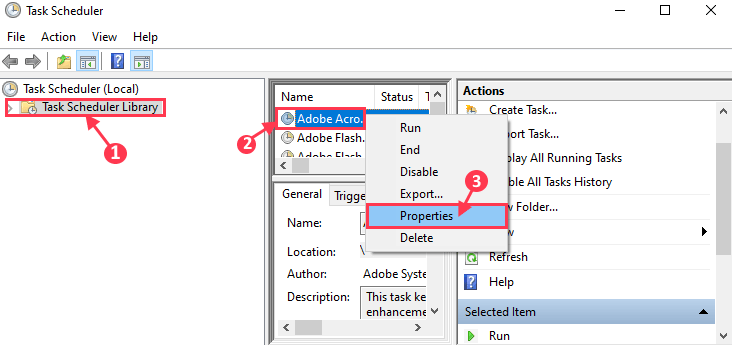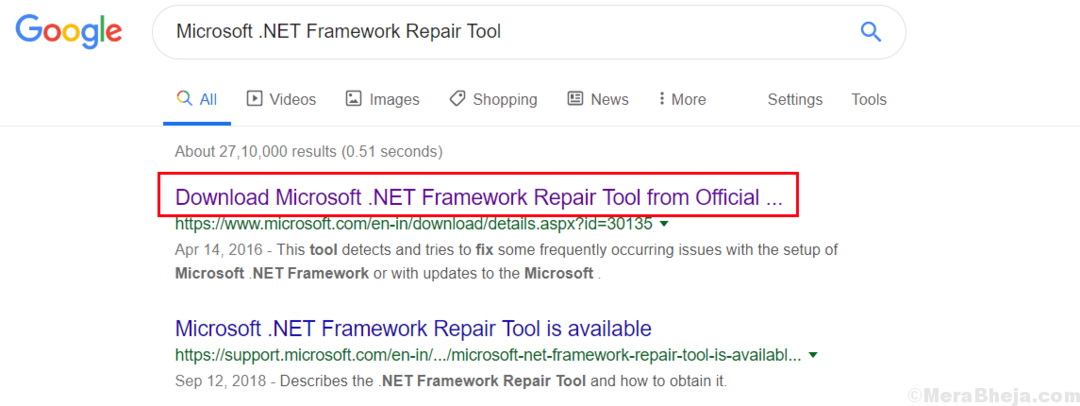การแก้ไข Registry จะทำให้โหลดแอปเดสก์ท็อปได้เร็วขึ้น
- หากพีซีเริ่มอืด คุณสามารถทำให้เดสก์ท็อปแอปเริ่มทำงานเร็วขึ้นได้โดยการปรับแต่ง Registry
- นอกจากนี้ คุณควรพิจารณาปิดแอปที่ไม่ได้ใช้หรือแม้แต่ถอนการติดตั้งแอปทั้งหมด

Windows 10 เป็นระบบปฏิบัติการที่ค่อนข้างเร็ว แต่ถ้าเราบอกคุณว่าคุณสามารถเร่งความเร็วได้อีกสักหน่อยล่ะ มีวิธีทำให้แอปเดสก์ท็อปเริ่มเร็วขึ้นใน Windows 10 วันนี้เราจะแสดงวิธีทำ
ตั้งแต่ วินโดว์ วิสต้า ในยุคนั้น มีความพยายามในการทำให้ Windows เริ่มต้นเร็วขึ้นด้วยการเพิ่มคุณสมบัติ Startup Delay ด้วยคุณสมบัตินี้ โปรแกรมเริ่มต้นของคุณจะไม่เปิดพร้อมกันทั้งหมดเมื่อคุณลงชื่อเข้าใช้ Windows แต่จะรอจนกว่า Windows จะโหลดกระบวนการเสร็จสิ้น
ลักษณะการทำงานนี้ถูกถ่ายโอนไปยัง Windows 8 และ Windows 10 แต่มีวิธีปิดใช้งานและทำให้แอปเดสก์ท็อปเริ่มเร็วขึ้น
ฉันจะเริ่มแอปเดสก์ท็อป Windows 10 เร็วขึ้นได้อย่างไร
เพื่อลดความล่าช้าในการเริ่มต้น คุณจะต้องทำสิ่งต่อไปนี้:
- เริ่มตัวแก้ไขรีจิสทรี คุณสามารถเปิด Registry Editor ได้โดยกด Windows Key + R แล้วพิมพ์ regedit ในช่องป้อนข้อมูล
- หลังจากเปิด Registry Editor คุณต้องไปที่คีย์ต่อไปนี้ในบานหน้าต่างด้านซ้ายของหน้าต่าง:
HKEY_CURRENT_USER/Software/Microsoft/Windows/CurrentVersion/Explorer/Serialize - หากไม่มีคีย์ Serialize คุณจะต้องสร้างด้วยตนเอง ในการทำเช่นนี้ให้ไปที่เส้นทางนี้:
HKEY_CURRENT_USER/Software/Microsoft/Windows/CurrentVersion/Explorer - คลิกขวาที่ สำรวจ สำคัญ. จากเมนูให้เลือก ใหม่, เลือก สำคัญและป้อน ทำให้เป็นอนุกรม เป็นชื่อคีย์
- หลังจากที่คุณไปที่ ทำให้เป็นอนุกรม คุณต้องคลิกขวาที่บานหน้าต่างด้านขวาแล้วเลือก ใหม่ และเลือก DWORD.
- ตั้งชื่อของ DWORD เป็น StartupDelayInMSec และตั้งค่าเป็น 0.

เท่านี้คุณก็ต้องรีสตาร์ทคอมพิวเตอร์และดูว่าแอปเดสก์ท็อปของคุณเริ่มทำงานเร็วขึ้นหรือไม่ เราต้องพูดถึงว่ามันเป็นไปไม่ได้ที่จะปิดการหน่วงเวลาเริ่มต้นอย่างสมบูรณ์ แต่อย่างน้อยวิธีนี้คุณสามารถปรับปรุงประสิทธิภาพได้เล็กน้อย
- 2 วิธีในการเปรียบเทียบสองไฟล์ใน Notepad++
- ตอนนี้คุณดาวน์โหลดและใช้แอป Photos ใหม่บน Windows 10 ได้แล้ว
- วิธีลด Ping ด้วยอินเทอร์เน็ตผ่านดาวเทียม [วิธี 8 อันดับแรก]
- วิธีเปิดใช้งานโหมดมืดบน Microsoft Paint
- Copilot ไม่พร้อมใช้งานในพื้นที่ของคุณ? นี่คือสิ่งที่ต้องทำ
ฉันจะทำอย่างไรเพื่อให้โหลดแอปเดสก์ท็อปได้เร็วขึ้น
แน่นอน ถ้าคุณต้องการให้แอป Windows 10 ของคุณโหลดเร็วขึ้น ยังมีวิธีเพิ่มเติมบางอย่างที่คุณสามารถใช้ได้ ตัวอย่างเช่น คุณสามารถเปิดตัวจัดการงานและระบุแอปและโปรแกรมที่กิน CPU ของคุณ จากนั้นคลิกขวาที่โปรแกรมที่มีปัญหาแล้วเลือก งานสิ้นสุด.

อย่างไรก็ตาม เรามีบทความฉบับเต็มเกี่ยวกับ วิธีปรับปรุงประสิทธิภาพของ Windows 10 และเพิ่มประสิทธิภาพพีซีของคุณ
ในแนวคิดเดียวกัน คุณอาจต้องการใช้ ซอฟต์แวร์เพิ่มประสิทธิภาพพีซี ที่จะปรับปรุงประสิทธิภาพของเครื่องของคุณด้วยการคลิกเพียงไม่กี่ครั้ง
หากคุณมีความคิดเห็นหรือคำถาม เพียงเขียนลงในความคิดเห็นด้านล่าง